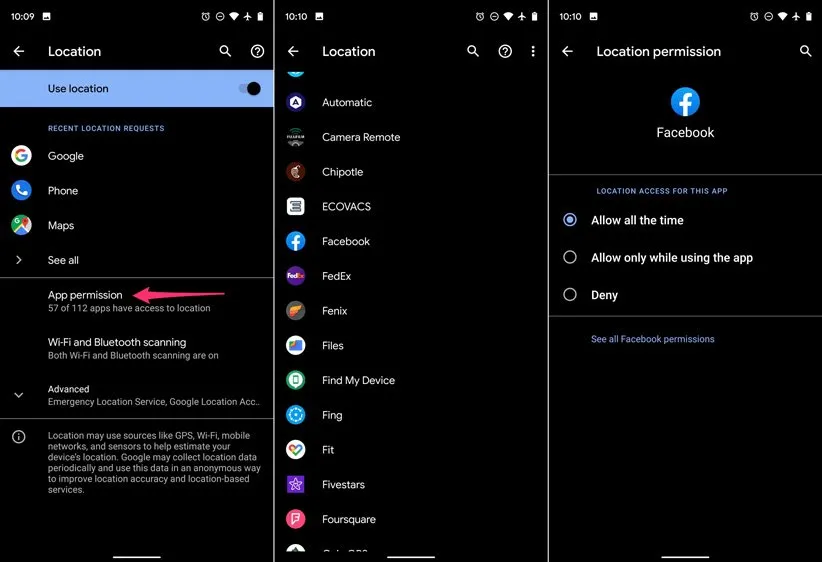نگاهی به ویژگیهای جدید بخش مجوزهای اندروید ۱۰

اندروید ۱۰ ویژگیهای جدید متعددی را برای کاربران به ارمغان میآورد ولی یکی از مهمترین آنها، سیستم جدید مجوزهای این سیستمعامل است. این سیستمعامل سالبهسال در این زمینه بهبود یافته و نسبت به سالها قبل که پیش از دانلود اپلیکیشنها مجوزهای فراوانی را به این موارد میدادیم، پیشرفت زیادی داشته است. در این مطلب بهصورت مختصر و مفید به ویژگیهای جدید سیستم مجوزهای اندروید ۱۰ نگاهی میاندازیم و نحوه دسترسی و اعمال تغییرات بر آن را مطرح میکنیم.
تغییرات سیستم مجوزها در اندروید ۱۰
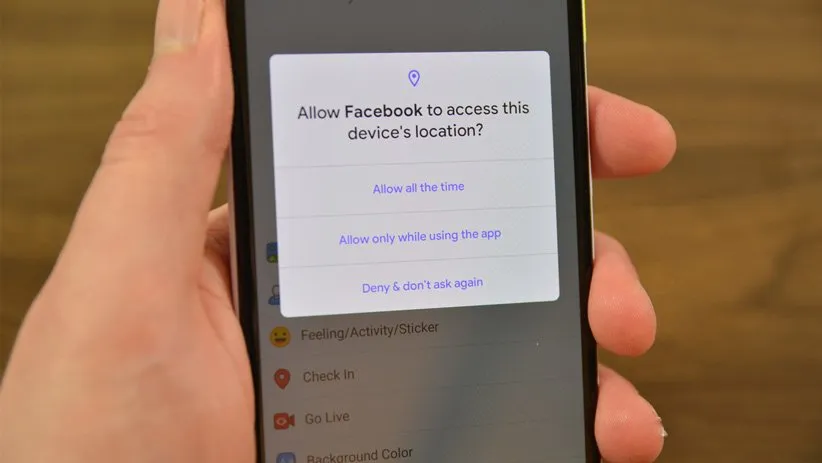
در جدیدترین نسخه اندروید بر روی سیستم مجوزهای نسل قبلی، لایههای جدیدی افزوده شده است. بنابراین، کلیت این سیستم مشابه اندروید پای است ولی حالا به لطف تغییرات اعمال شده، کنترل بیشتری بر این بخش داریم و در زمینهی حفظ حریم خصوصی هم از امکانات بیشتری بهره میبرد.
اولین تغییر مهم این بخش، قابلیت ارائهی مجوز برای اپلیکیشنها تنها هنگام فعالیت آنها است. برای مجوزهای حساسی مانند میکروفون، موقعیت مکانی و دیگر موارد مشابه میتوان از این قابلیت استفاده کرد. به همین خاطر مثلا میتوانید برای یک اپلیکیشن سفارش غذا دسترسی موقعیت مکانی خود را فعال کنید ولی اگر از برنامه مذکور بهطور کامل خارج شوید، دیگر نمیتواند به این دادهها دسترسی داشته باشد.
از دیگر ویژگیهای جدید اندروید ۱۰ میتوانیم به محدود کردن دسترسی حافظه داخلی اشاره کنیم. اساسا، اپلیکیشنها فقط به دادههای موجود در پوشههایی که ایجاد کردهاند دسترسی دارند. با این حال، اپلیکیشنهای مدیریت فایل برای انجام وظیفه خود میتوانند تمام فایلها و پوشههای موجود در گجت را مشاهده کنند. بنابراین گوگل به کاربر اجازه میدهد که حتی در مورد اپلیکیشنهای مدیریت فایل هم امکان عدم دسترسی به برخی از پوشهها را فعال کنند تا حریم خصوصی کاربر تا حد بیشتری حفظ شود. در این سیستم تغییرات دیگری هم لحاظ شده که عمدتا به توسعهدهندگان ارتباط دارد.
چگونگی مشاهده و اعمال تغییرات بر سیستم مجوزهای اندروید ۱۰
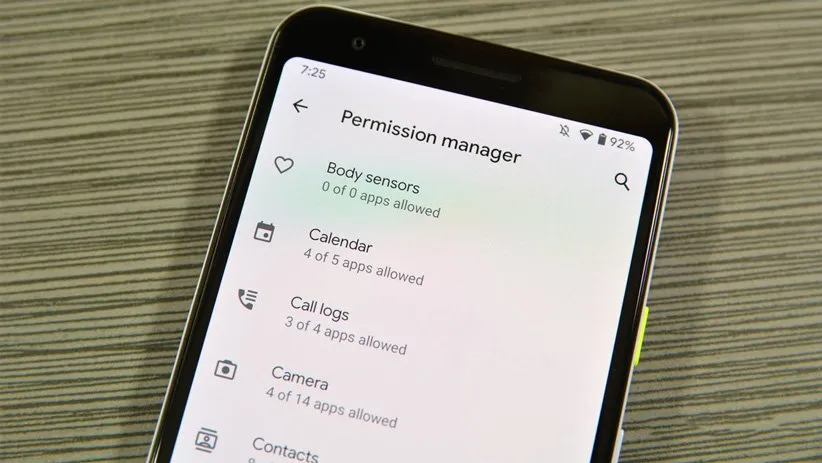
حالا که تا حدی به ویژگیهای این بخش از اندروید ۱۰ پرداختیم، وقت آن رسیده که چگونگی مشاهده و اعمال تغییرات بر این بخش را توضیح بدهیم.
- بخش Settings را باز کنید و به Apps & notifications سر بزنید. از آنجا گزینه Advanced و سپس Permission Manager را انتخاب کنید.
- در این بخش، فهرستی از مجوزهای مختلف گوشی خود را مشاهده میکنید و با ضربه بر هرکدام از آنها، لیستی از اپلیکیشنهای بهرهمند از مجوز مذکور را میبینید.
- دستهبندی مجوزهای اندروید ۱۰ تا حدی با نسخههای قبلی فرق دارد. به غیر از بخشهای Allowed یا Denied، یک قسمت سوم موسوم به Allowed only while in use وجود دارد که برای مجوزهای حساس مانند میکروفون یا موقعیت مکانی اختصاص یافته است.
- در بخش مجوزها با انتخاب هرکدام از این اپلیکیشنها، میتوانید گزینه Allow برای تایید یا Deny برای رد کردن را انتخاب کنید.
از این بخش با توجه به صلاحدید خود میتوانید مجوزهای اندروید ۱۰ را به راحتی شخصیسازی کنید. در حقیقت، توصیه میشود تمام مجوزها و اپلیکیشنهایی که به آن دسترسی دارند، مورد بررسی قرار بدهید. چنین کاری بسیار ساده است و وقت چندانی نمیگیرد.
دسترسی به بخش مجوزهای ویژه

در قسمت مجوزهای اندروید ۱۰، بخش دیگری برای مجوزهای ویژه و خاص وجود دارد که برای دسترسی به آن باید این گامها را پشت سر بگذارید.
- ابتدا بخش settings را باز کنید و بعد از مراجعه به Apps & notifications بر گزینه Advanced ضربه بزنید.
- گزینه Special app access را انتخاب کنید.
- با انتخاب هر کدام از بخشها، میتوانید اپلیکیشنهای بهرهمند از مجوز مذکور را مشاهده کنید. از آنجایی که این مجوزها خاص هستند، تعداد این اپلیکیشنها نسبت به بخش مجوزهای معمولی بسیار کمتر است.
- با انتخاب هرکدام از اپلیکیشنها میتوانید مجوزهای مربوط به آن را حذف کنید.
- برای این کار، کافی است گزینه مربوطه با غیرفعال کنید.
در این قسمت، با مجوزهایی مانند Display over other apps (نمایش بر روی اپلیکیشنهای دیگر)، دسترسی به Do Not Disturb و کنترل وایفای روبرو میشوید. روی هم رفته، این مجوزهای ویژه امکانات بیشتری را نسبت به مجوزهای ساده برای اپلیکیشنهای مختلف ارائه میکنند. اپلیکیشنها بهندرت برای دسترسی به این موارد درخواست ارائه میدهند و اگر چنین کاری را انجام دهند، قطعا متوجه میشوید.
در کل، لازم نیست مرتباً به این بخش سر بزنید. شاید مثلا حین پاک کردن یک آنتیویروس، به ناچار به بخش Device Admin Apps سر بزنید و اپلیکیشن مذکور را حذف کنید. ولی در بیشتر مواقع، لازم نیست این بخش را تغییر دهید.
دیگر ترفندها
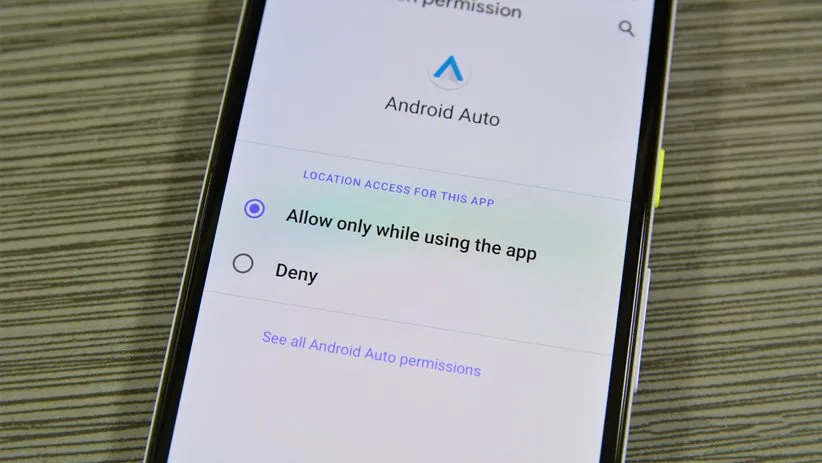
روشهای عنوان شده، سادهترین و سریعترین روشها برای دسترسی به بخش مجوزهای اندروید ۱۰ هستند ولی برای این کار راههای دیگری هم وجود دارد.
روش جایگزین برای دسترسی به مجوزهای اندروید ۱۰
- ابتدا Settings را باز کنید و Apps & notifications را انتخاب کنید. در بخش فوقانی این منو، باید بخشی بهعنوان Recently opened apps وجود داشته باشد و در این بخش بر گزینه See all apps ضربه بزنید.
- با این کار، فهرستی از تمام بازیها و اپلیکیشنها نمایش داده میشود. گزینهای که میخواهید مورد بررسی بیشتری قرار بگیرد، انتخاب کنید.
- در صفحه بعدی، موارد مربوط به اپلیکیشن مذکور نمایش داده میشود که بین آنها گزینه Permissions را انتخاب کنید.
- این بخش تمام مجوزهای مربوط به اپلیکیشن موردنظر نمایش داده میشود و میتوانید موارد تایید یا رد شده را مشاهده کنید.
- با انتخاب هر کدام از این مجوزها، تغییر وضعیت آنها امکانپذیر میشود.
وقتی که میخواهید صرفا به مجوزهای یک اپلیکیشن نگاهی بیندازید، بهتر است از این روش استفاده کنید. علاوه بر این، از طریق همین منو میتوانید کارهایی مانند پاک کردن اطلاعات اپلیکیشن موردنظر را انجام دهید و دادهها مصرف شده از طرف آن را مشاهده کنید.
یک راه دیگر برای مراجعه به بخش مدیریت مجوزها
- ابتدا Settings را باز کنید و به بخش Privacy سر بزنید.
- اولین گزینه این بخش، Permission manager است. این روش هم برای دسترسی به مجوزهای اندروید ۱۰ بسیار ساده و سریع محسوب میشود. در هر صورت برای دسترسی به این بخش میتوانید از راههای مختلفی عمل کنید.
اعمال تغییرات بر نحوه عملکرد گوگل در زمینهی جمعآوری اطلاعات
- Settings را باز کنید و به بخش Privacy سر بزنید.
- در این بخش دو گزینه برای کنترل عملکرد گوگل وجود دارد که این گزینهها Google location history و Activity controls نام دارند.
- با انتخاب Google location history روانهی بخش تاریخچه موقعیت مکانی گوگل میشوید که غیرفعال کردن این مشخصه امکانپذیر است.
- در قسمت Activity controls به گزینههای بیشتری دسترسی دارید. در این قسمت، میتوانید قابلیت ثبت فعالیتهای وب و اپلیکیشنها، تاریخچه موقعیت مکانی و تاریخچه مربوط به فعالیت در یوتیوب را فعال یا غیرفعال کنید. علاوه بر این باید به قابلیت شخصیسازی تبلیغات گوگل هم اشاره کنیم.
- در کنار موارد ذکر شده، اطلاعات بینام و نشان مربوط به مشکلات و مسائل سیستم که روانهی سرورهای گوگل میشود، در قسمت Usage & diagnostics که در بخش Privacy قرار گرفته میتوانید فعال یا غیرفعال کنید.
با توجه به تمام موارد ذکر شده، حالا دیگر میتوانید با خیال راحت به بخشهای مختلف سیستم مجوزهای اندروید ۱۰ سر بزنید و تغییرات موردنظر خود را اعمال کنید.
بیشتر بخوانید: ۱۰ ویژگی برتر اندروید ۱۰
منبع: Android Authority